win7系统无法访问控制面板如何解决 系统无法访问控制面板解决教程
2022-01-26 u深度常见问题
最近有位win7系统用户在使用电脑的时候,却发现控制面板无法访问了,导致了一些操作无法正常进行,那么win7系统无法访问控制面板如何解决呢?下面u深度u盘启动盘为大家介绍系统无法访问控制面板的解决教程。
无法访问控制面板解决方法:
1、使用组合快捷键win键+r键打开运行窗口,输入“gpedit.msc”点击确定进入下一步操作。如下图所示:
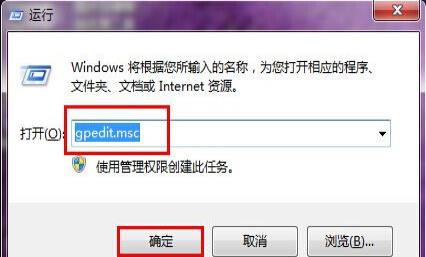
2、在打开的本地组策略编辑器窗口,点击选择用户配置 – 管理模板 – 控制面板 – 显示。如下图所示:
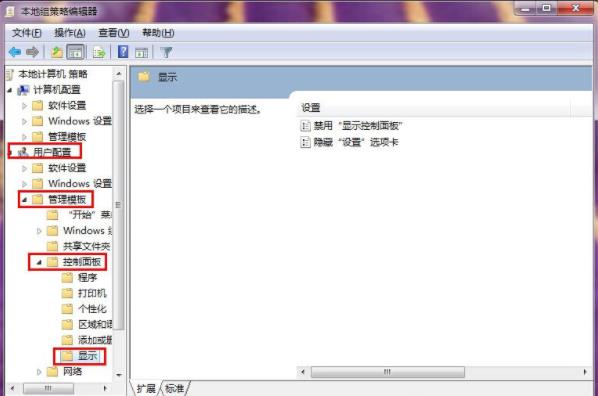
3、在右侧见面的设置项中,点击打开“禁用“显示控制面板”。如下图所示:
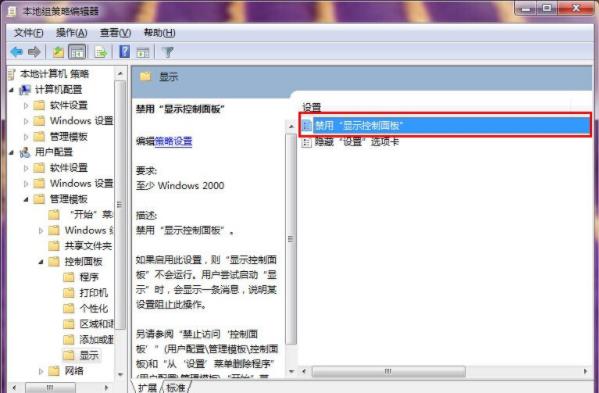
4、在禁用控制面板选择“未配置(C)”点击确定完成设置。如下图所示:
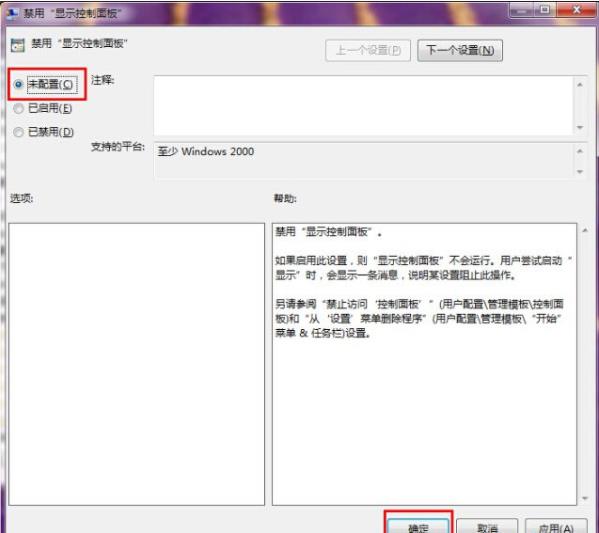
5、设置完成之后,检查控制面板是否可以成功打开。如下图所示:
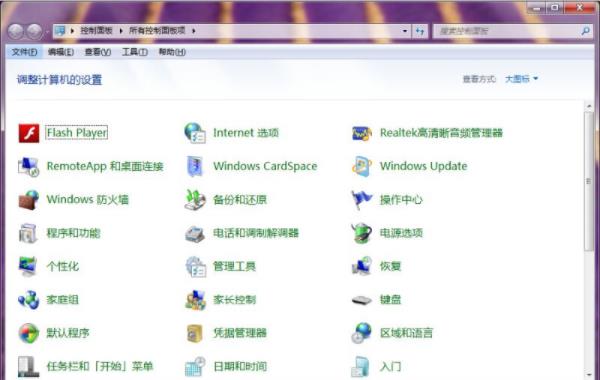
win7系统无法访问控制面板的解决教程就为小伙伴们详细介绍到这边了,如果用户们碰到了相同的情况,可以根据上述方法步骤进行操作哦,希望本篇教程能够帮到大家,更多精彩教程请关注u深度官方网站。

